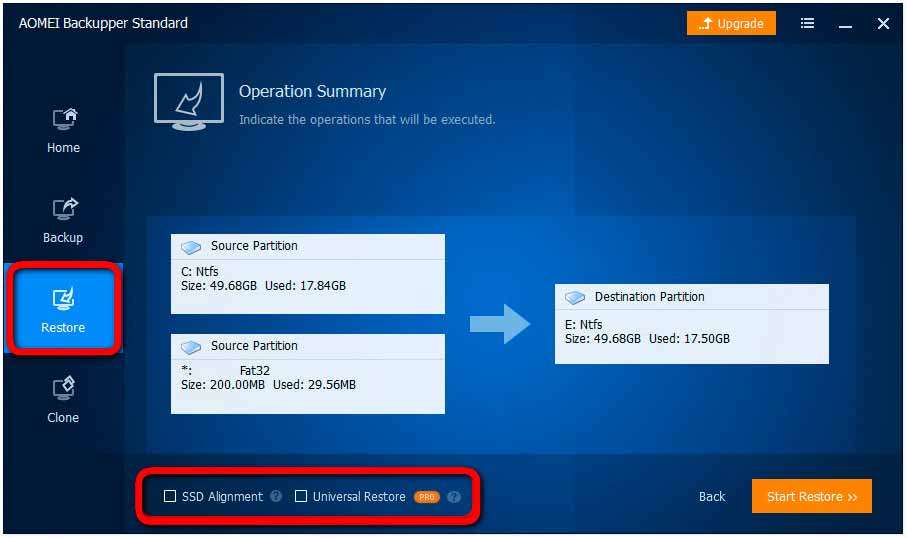Доброго времени суток... Как перенести рабочую, настроенную Windows на другой компьютер? Можно клонировать систему на другой жёсткий диск и перенести вместе с диском. А можно создать восстановление резервной копии Windows на другом компьютере программой AOMEI Backupper...
В любом из этих случаев необходимо переносить систему на устройство с отличными комплектующими. Что будет с перенесённой Windows? Запустится ли она? В каких-то случаях да, в каких-то – нет. Если клонированная или восстановленная система на новом компьютере не сможет сама сбросить привязку к старым комплектующим и установить драйверы новых устройств, то она, соответственно, не запустится и просто выдаст нам BSOD.
Восстановление резервной копии Windows на другом компьютере программой AOMEI Backupper
Для того чтобы увеличить шансы запуска перенесённой Windows, можно применить инструмент сброса привязки к комплектующим. Рассмотрим такой инструмент в числе системного функционала Windows и в составе возможностей программы AOMEI Backupper. Ниже будем говорить о разных инструментах сброса привязки к комплектующим. Но переносить Windows на другой компьютер в обоих случаях будем с помощью программы, которую можно скачать с официального сайта AOMEI Backupper.
Благодаря своей функциональности и юзабилити она является одной из популярных программ для резервного копирования данных пользователей и Windows. Об этом я уже писал в прошлой статье. Но какой бы программой-бэкапером мы ни пользовались, в любом случае необходимо соблюдение одного условия...
Жёсткий диск на другом компьютере должен быть с тем же стилем разметки, что и диск на исходном компьютере. Либо GPT, либо MBR. Поскольку перенос Windows путём бэкапа предусматривает воссоздание всех её разделов. А схема таковых у систем на дисках GPT и MBR разная.
Восстановление резервной копии Windows с использованием технологии Universal Restore
В составе AOMEI Backupper есть функция Universal Restore. Она являет собой технологию удаления привязки Windows к устройствам компьютера. При восстановлении системы из бэкапа проводится сброс запечатлённых в резервной копии драйверов комплектующих. И при первом запуске после отката Windows сама устанавливает драйверы на устройства нового компьютера.
AOMEI Backupper – в базовой редакции функционала Standart, куда входит резервное копирование и восстановление, является бесплатной. Но применение на этапе восстановления Windows функции Universal Restore предусмотрено только в платных редакциях программы, начиная с Professional. Посмотрим, как происходит эта операция, но сначала создадим бэкап Windows для переноса на другой компьютер.
Идём в раздел AOMEI Backupper «Backup». Жмём «System Backup»...
Указываем раздел для хранения резервной копии и жмём «Start Backup». Если копию на другой компьютер нужно перенести с использованием флешки, недостаточной вместимости или с использованием облачных хранилищ в рамках их бесплатного тарифа, прежде запуска создания бэкапа можем нажать опцию «Options».
И в разделе настроек «Advanced», в графе «Splitting» настроить разбиение файла резервной копии на части.
Далее нужно перенести файл копии (или все его части) на другой компьютер. И уже на другом компьютере, установив AOMEI Backupper, можем приступать к восстановлению системы. Если на другом компьютере нет своей установленной Windows, можем на компьютере исходном создать загрузочный носитель с программой и восстановить систему с его помощью.
В главном разделе программы раскрываем меню «Tools». Жмём «Create Bootable Media»...
Выбираем базу носителя Windows PE...
Указываем режим BIOS – обычный, Legacy или UEFI...
Выбираем носитель CD/DVD-болванку или флешку. И стартуем непосредственно процесс записи...
Для восстановления Windows идём в раздел «Restore»... Кликаем «Select Image File»...
И указываем путь к перенесённому файлу резервной копии. Если файл разбивался на части, то кликаем первую его часть.
Далее указываем «Restore this system backup». Это означает, что мы будем восстанавливать все системные разделы. Внизу жмём «Restore system to other locatioin». А это означает, что мы будем производить восстановление Windows по отличному от исходного пути, каковым, соответственно, является диск нового компьютера.
На следующем этапе указываем путь назначения. То есть пустое место на диске или раздел, куда мы хотим восстановить Windows...
Соглашаемся с предупреждением о перезаписи данных на пути назначения...
И на этапе сводки операций задействуем опцию выравнивания разделов «SSD Alignment». А потом – опцию упомянутой технологии Universal Restore.
Дожидаемся завершения восстановления...
Запускаем восстановленную систему и ждём, пока она после сброса старых драйверов установит драйверы комплектующих нового компьютера...
Восстановление Windows с использованием утилиты Sysprep
Если нет желания приобретать платную редакцию AOMEI Backupper, восстановить из бэкапа Windows на другом компьютерном устройстве можно средствами бесплатной редакции программы Standart. Технологию же Universal Restore можно заменить штатной технологией Windows для отвязки комплектующих. Но тогда создавать системный бэкап придётся с загрузочного носителя AOMEI Backupper.
Системная технология отвязки комплектующих – это штатная утилита Sysprep. Она проводит сброс драйверов комплектующих компьютера. Удаляет точки отката, чистит папки временных файлов, а также проводит прочие действия. Подготавливающие систему к запуску на новом оборудовании.
Читайте также интересные статьи:
Как создать резервные копии данных — Comodo Backup
Комплексное решение для резервирования и восстановления данных
Работа Sysprep проводится перед выключением или перезагрузкой Windows. И при новом запуске системы все очищенные данные будут возобновлены. Поэтому создавать резервную копию Windows с проведённой утилитой Sysprep отвязкой необходимо с загрузочного носителя AOMEI Backupper. Как только будет готов носитель, запускаем утилиту. Жмём Win+R и вписываем: Sysprep
Далее запускаем её в открывшейся папке проводника. В её окошке ставим значение действия «Переход в окно OOBE». Внизу окошка указываем значение «Завершение работы»...
После того, как Sysprep очистит Windows, загружаемся с носителя AOMEI Backupper. Делаем резервную копию системы, как показано в предыдущем пункте статьи. Далее переносим файл копии на другой компьютер. И восстанавливаем на нём Windows из копии.
Опять же, таким образом, как рассмотрено выше. Только на этапе сводки операций мы не используем технологию Universal Restore, да она и не будет доступна в редакции программы Standart. Используем только выравнивание разделов.
Восстановленная Windows запустится на этапе создания нового пользовательского профиля, как при установке системы. Это один из нюансов работы Sysprep...
Создаём новый профиль с любым именем. Но на экране входа в Windows выбираем свой старый профиль.
А новый профиль потом удаляем...
Заключение
Напоследок ещё об одном нюансе по теме статьи. Восстановление системы на другом компьютере с RAID-массивом даже при условии сброса привязки к старым комплектующим во многих случаях завершится неудачей. Windows обычно не удаётся самостоятельно установить драйверы RAID.
В таком случае систему желательно переустановить или использовать для её переноса программу Acronis True Image. В числе её возможностей – такая же технология Universal Restore, как у AOMEI Backupper, только более продвинутая. Технология от Acronis предусматривает восстановление Windows на другой комплект железа с подгрузкой драйверов устройств из указанных нами мест на диске компьютера.